MFC-J6920DW
FAQ et Diagnostic |

MFC-J6920DW
Date: 2013-11-15 ID: faq00000774_021
Copie recto verso d'un document recto verso ou d'un document relié
Cliquez sur un des liens suivant pour utiliser la fonction de copie recto verso :
- Effecuter une copie recto verso d'un document recto verso
- Effectuer une copie recto verso d'un document relié
- Les copies 2 en 1 (ID), Poster et Livre ne sont pas disponibles avec la Copie recto-verso.
- Le réglage Ajuster à la page n'est pas disponible pour recto-verso -> recto-verso, recto->recto-verso et Trier.
- Les fonctions 1en2 et Réalignement automatique ne sont pas disponibles pour la copie recto-verso -> recto-verso et recto->recto-verso .
- Vous pouvez effectuer des copies de documents recto verso jusqu'au format Registre ou A3 en utilisant l'ADF.
- Vous pouvez utiliser uniquement du papier ordinaire au format A4, A5, Lettre, Executif (pour certains pays), Légal, A3, ou Registre.
Effectuer une copie recto verso d'un document recto verso
<Exemple en mode Portrait, reliure sur bord long>
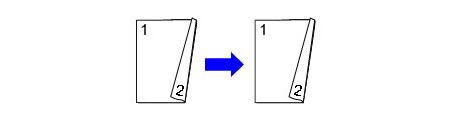
- Effectuer une copie recto verso d'un document recto verso à partir du chargeur automatique de document (ADF)
- Effectuer une copie recto verso d'un document recto verso à partir de la vitre d'exposition du scanner
Effectuer une copie recto verso d'un document recto verso à partir du chargeur automatique de document (ADF)
- Chargez vos documents, face vers le haut.
- Appuyez sur
 (Copie).
(Copie).
- Saisissez le nombre de copies désirées.
- Appuyez sur Options.
- Glissez vers le haut ou vers le bas ou appuyez sur la flèche vers le Haut ou le Bas pour afficher Empiler/Trier.
- Appuyez sur Empiler/Trier.
- Appuyez sur Trier.
- Glissez vers le haut ou vers le bas ou appuyez sur la flèche vers le Haut ou le Bas pour afficher Copie recto verso.
- Appuyez sur Copie recto verso.
- Glissez vers le haut ou vers le bas, ou appuyez sur la flèche Haut ou Bas pour afficher le type de copie recto-verso que vous souhaitez, et appuyez sur recto->recto-verso Reliure sur le bord long ou recto->recto-verso Reliure sur le bord court.
Portrait Paysage 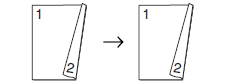
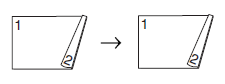
- Vérifiez les paramètres sur l'écran tactile, puis appuyez sur OK.
- Appuyez sur Mono Marche ou sur Couleur Marche. L,appareil numérise les pages et commence à imprimer.
- Ne touchez PAS à la feuille imprimée tant qu'elle n'a pas été éjectée pour la deuxième fois. L'appareil imprime le premier côté et éjecte la feuille, puis l'entraîne à nouveau pour imprimer le deuxième côté.
- Si un bourrage se produit, appuyez sur Avancé après l'ETAPE 9, puis appuyez sur l'un des réglages de prévention des bourrages : Recto-verso 1 ou Recto-verso 2.
Recto-verso 1 met en œuvre un temps d'impression plus long pour que l'encre sèche.
Recto-verso 2 met en œuvre un temps d'impression plus long et imprimera également les couleurs de façon plus pâles.
Effectuer une copie recto verso d'un document recto verso à partir de la vitre d'exposition du scanner
- Chargez le document. Placez la première page sur la vitre du scanner.
<Exemple de chargement d'un document en mode portrait>
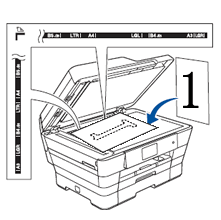
- Fermez le capot supérieur.
- Appuyez sur
 (Copie).
(Copie).
- Saisissez le nombre de copies désirées.
- Appuyez sur Options.
- Glissez vers le haut ou vers le bas ou appuyez sur la flèche vers le Haut ou le Bas pour afficher Empiler/Trier.
- Appuyez sur Empiler/Trier.
- Appuyez sur Trier.
- Glissez vers le haut ou vers le bas ou appuyez sur la flèche vers le Haut ou le Bas pour afficher Copie recto-verso.
- Appuyez sur Copie recto verso.
- Glissez vers le haut ou vers le bas, ou appuyez sur la flèche Haut ou Bas pour afficher le type de copie recto-verso que vous souhaitez, et appuyez sur recto->recto-verso Reliure sur le bord long ou recto->recto-verso Reliure sur le bord court.
(reliure bord long) Portrait Paysage 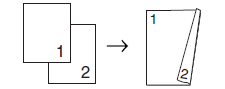
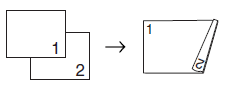
(reliure bord court) Portrait Paysage 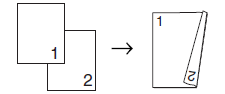
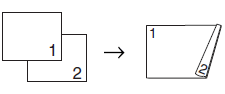
- Vérifiez les paramètres sur l'écran tactile, puis appuyez sur OK.
- Appuyez sur Mono Marche ou sur Couleur Marche.
- L'écran tactile affiche : Retourner le document (ou le livre), puis appuyez sur [Numériser]. Lorsque vous avez terminé, appuyé sur [Terminé].
Placez la page suivante sur la vitre du scanner, appuyez sur Numériser. Appuyez sur OK. L'appareil se met à imprimer.
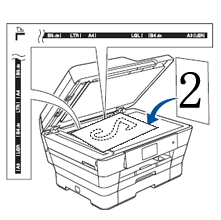
- Si vous avez appuyé sur Trier pour effectuer des copies multiples, répétez l'étape pour chaque page supplémentaire. Lorsque toutes les pages ont été numérisées, appuyez sur Terminé.
- Ne touchez PAS à la feuille imprimée tant qu'elle n'a pas été éjectée pour la deuxième fois. L'appareil imprime le premier côté et éjecte la feuille, puis l'entraîne à nouveau pour imprimer le deuxième côté.
- Si un bourrage se produit, appuyez sur Avancé après l'ETAPE 10, puis appuyez sur l'un des réglages de prévention des bourrages : Recto-verso 1 ou Recto-verso 2.
Recto-verso 1 met en œuvre un temps d'impression plus long pour que l'encre sèche.
Recto-verso 2 met en œuvre un temps d'impression plus long et imprimera également les couleurs de façon plus pâles.
Effectuer une copie recto verso d'un document relié
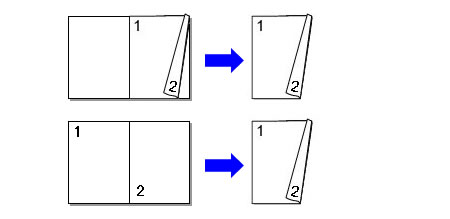
- Chargez le document.
Première page à gauche Première page à droite 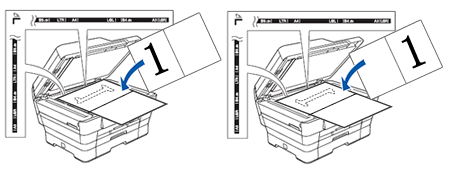
- Fermez le capot supérieur.
- Appuyez sur
 (Copie).
(Copie).
- Saisissez le nombre de copies désirées.
- Appuyez sur Options.
- Glissez vers le haut ou vers le bas ou appuyez sur la flèche vers le Haut ou le Bas pour afficher Empiler/Trier.
- Appuyez sur Empiler/Trier.
- Appuyez sur Trier.
- Glissez vers le haut ou vers le bas ou appuyez sur la flèche vers le Haut ou le Bas pour afficher Copie recto-verso.
- Appuyez sur Copie recto verso.
- Glissez vers le haut ou vers le bas ou appuyez sur la flèche vers le Haut ou le Bas pour afficher recto->recto-verso Reliure sur le bord court.
- Appuyez sur recto->recto-verso Reliure sur le bord court.
- Vérifiez les paramètres sur l'écran tactile, puis appuyez sur OK.
- Appuyez sur Mono Marche ou sur Couleur Marche.
- L'écran tactile affiche : Retourner le document (ou le livre), puis appuyez sur [Numériser]. Lorsque vous avez terminé, appuyé sur [Terminé].
Placez la page suivante sur la vitre du scanner, appuyez sur Numériser. Appuyez sur OK. L'appareil se met à imprimer.
Page suivante à gauche Page suivante à droite 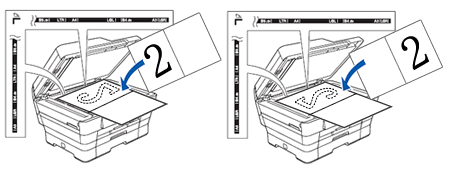
- Si vous avez appuyé sur Trier pour effectuer des copies multiples, répétez l'étape 15 pour chaque page supplémentaire. Lorsque toutes les pages ont été numérisées, appuyez sur Terminé.
- Ne touchez PAS à la feuille imprimée tant qu'elle n'a pas été éjectée pour la deuxième fois. L'appareil imprime le premier côté et éjecte la feuille, puis l'entraîne à nouveau pour imprimer le deuxième côté.
- Si un bourrage se produit, appuyez sur Avancé après l'ETAPE 10, puis appuyez sur l'un des réglages de prévention des bourrages : Recto-verso 1 ou Recto-verso 2.
Recto-verso 1 met en œuvre un temps d'impression plus long pour que l'encre sèche.
Recto-verso 2 met en œuvre un temps d'impression plus long et imprimera également les couleurs de façon plus pâles.
MFC-J6920DW
Pour obtenir une aide supplémentaire, contactez le service à la clientèle Brother:
Remarques sur le contenu
Pour nous aider à améliorer notre soutien, veuillez nous faire part de vos commentaires ci-dessous.
Étape 1: Les informations fournies sur cette page vous ont-elles été utiles?
Étape 2: Y a-t-il des commentaires que vous voudriez ajouter?
Veuillez noter que ce formulaire est utilisé pour le retour d'informations seulement.